excel分类汇总
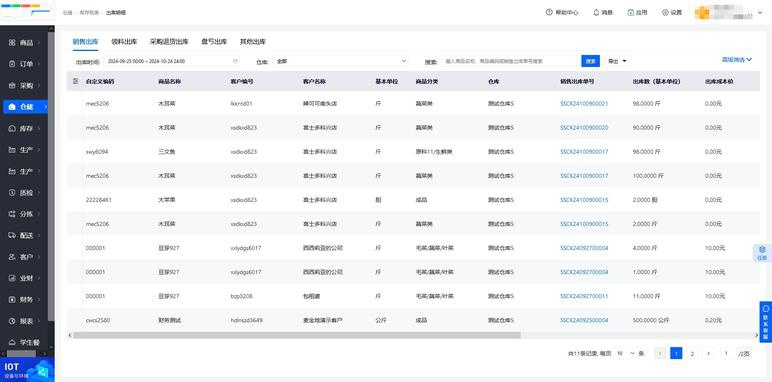 以下是为您整理的Excel分类汇总功能详解与应用指南,约800字:
以下是为您整理的Excel分类汇总功能详解与应用指南,约800字:
Excel分类汇总:数据管理的核心工具
一、功能概述
Excel分类汇总(Subtotal)是一种对有序数据进行分组统计的功能,可快速实现求和、计数、平均值等计算。其优势在于自动生成分级视图,适用于销售报表、库存盘点、财务分析等场景。
二、操作步骤详解
1. 数据预处理
– 确保数据区域无合并单元格,每列有明确标题。
– 示例:销售表需包含“地区”“产品”“销售额”等字段。
2. 关键排序
– 按分类字段排序(如按“地区”排序):
“`
数据 → 排序 → 选择主关键字 → 升序/降序
“`
3. 应用分类汇总
– 选中数据区域 → 点击【数据】→【分类汇总】
– 设置参数:
– 分类字段:选择排序字段(如“地区”)
– 汇总方式:求和/计数/平均值等(如“销售额求和”)
– 选定汇总项:勾选目标列(如“销售额”)
– 勾选“替换当前分类汇总”“每组数据分页”等选项。
4. 查看分级结果
– 左侧出现分级符号(1/2/3):
– 层级1:仅显示总计
– 层级2:显示各分类汇总+总计
– 层级3:展开全部明细数据
– 点击“+”/-”号可折叠/展开分组。
三、高阶应用技巧
1. 多重分类汇总
– 首次汇总后,再次执行【分类汇总】,取消勾选“替换当前分类汇总”,可实现多层级统计(如先按“地区”汇总,再按“产品”细分)。
2. 快速定位与复制
– 按`Ctrl+G`→【定位条件】→选择“可见单元格”,可仅复制汇总结果。
3. 动态更新数据
– 新增数据后需重新排序并应用分类汇总,或改用更灵活的“数据透视表”。
四、常见问题解决方案
1. 分类汇总按钮灰色不可用
– 检查数据是否已排序,或是否存在合并单元格。
2. 删除分类汇总
– 点击【数据】→【分类汇总】→【全部删除】。
3. 与数据透视表对比
– 分类汇总:适合快速生成静态报告,操作简单。
– 数据透视表:支持动态拖拽分析,适合复杂多维计算。
五、实战案例演示
场景:统计各地区销售总额与订单数
1. 按“地区”列排序
2. 首次分类汇总:
– 分类字段:地区 | 汇总方式:求和 | 汇总项:销售额
3. 再次分类汇总:
– 分类字段:地区 | 汇总方式:计数 | 取消“替换当前汇总”
4. 结果呈现:
– 层级2显示各地区销售额总和与订单数量,层级1显示全国总计。
六、注意事项
– 分类字段必须预先排序,否则统计结果混乱。
– 避免在汇总区域插入手动公式,可能导致结构错位。
– 大数据量时建议先备份,防止操作失误。
通过掌握分类汇总,您可提升80%的日常数据整理效率。建议结合快捷键(如`Alt+A+B`快速调出功能)进一步优化操作流程。
点击右侧按钮,了解更多行业解决方案。
相关推荐
excel分类汇总怎么做
excel分类汇总怎么做
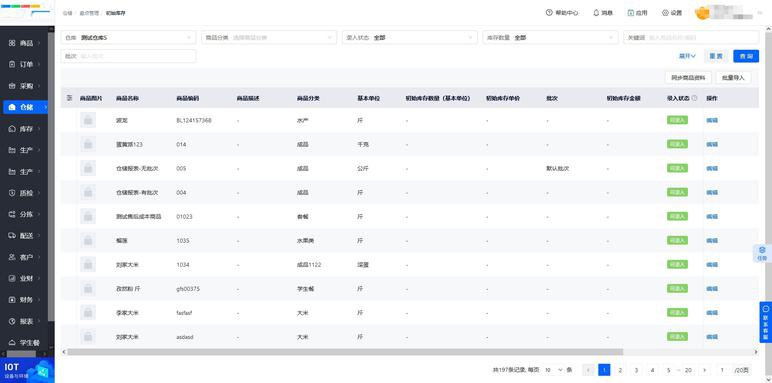
Excel分类汇总操作详解(800字版)
分类汇总是Excel处理结构化数据的高效工具,特别适用于财务报表、销售统计等场景。以下是详细操作指南:
一、前期准备
1. 确保数据表符合规范:
- 首行为字段标题(如"部门""产品""销售额")
- 数据区域连续无空行/列
- 关键字段无合并单元格
2. 示例数据:
| 部门 | 产品 | 销售额 |
|--|--|--|
| 销售部 | 电脑 | 5000 |
| 技术部 | 软件 | 3000 |
| 销售部 | 手机 | 8000 |
二、基础操作六步法
1. 数据排序
- 选中数据区域→【数据】→【排序】
- 主关键字选择分类字段(如"部门")
- 确保勾选"数据包含标题"
2. 启用分类汇总
- 保持光标在数据区域内
- 点击【数据】→【分类汇总】
3. 设置参数:
- 分类字段:选择排序字段(部门)
- 汇总方式:求和/计数/平均值等
- 选定汇总项:勾选需要计算的列(销售额)
- 保持默认勾选"替换当前分类汇总""汇总结果显示在数据下方"
4. 查看结果
- 生成分级视图:左侧出现1/2/3级显示按钮
- 二级视图显示部门汇总,三级显示明细数据
三、进阶技巧
1. 多级嵌套汇总
- 完成第一级汇总后,再次点击【分类汇总】
- 选择新字段(如"产品"),取消勾选"替换当前分类汇总"
- Excel将建立分层汇总结构
2. 自定义计算
- 在汇总方式中选择:
? 求和(金额合计)
? 计数(订单数量)
? 最大值(最高销售额)
? 平均值(客单价分析)
3. 快速复制汇总结果
- 切换到二级视图(仅显示汇总行)
- 按Ctrl+A全选→F5定位→【定位条件】→选择"可见单元格"
- 复制后粘贴到新工作表保存汇总数据
四、常见问题处理
1. 功能按钮灰色不可用
- 检查是否在表格区域外
- 确认没有启用"筛选"模式
- 排除存在合并单元格的情况
2. 汇总结果异常
- 数值列出现文本型数字(使用分列功能转换)
- 分类字段包含空格或特殊符号
- 未正确执行排序导致数据分散
3. 删除分类汇总
- 点击【数据】→【分类汇总】→【全部删除】
- 恢复原始数据排序状态
五、对比数据透视表
1. 分类汇总优势:
- 保持数据原貌直观显示
- 支持多层级嵌套
- 自动生成分级导航
2. 数据透视表更适用:
- 需要动态调整分析维度
- 进行复杂交叉分析
- 处理超10万行大数据
六、最佳实践建议
1. 数据预处理:
- 标准化部门/产品名称
- 清除前后空格(TRIM函数)
- 验证数值格式(ISNUMBER函数)
2. 输出优化:
- 使用【开始】→【单元格样式】突出汇总行
- 设置货币格式:Ctrl+Shift+$
- 添加数据条条件格式直观显示数值大小
3. 自动化技巧:
- 录制分类汇总宏实现一键操作
- 使用SUBTTOTAL函数实现动态统计
- 结合切片器创建交互式报表(Excel 2013+)
掌握分类汇总可提升80%的日常数据分析效率,建议配合快捷键使用:
- Alt+A+S:快速排序
- Alt+A+B:调出分类汇总对话框
- Ctrl+8:显示/隐藏分级符号
通过系统练习,可在5分钟内完成复杂数据的分级统计,特别适合需要保持数据原貌的统计需求。
点击右侧按钮,了解更多行业解决方案。
excel分类汇总功能在哪
excel分类汇总功能在哪
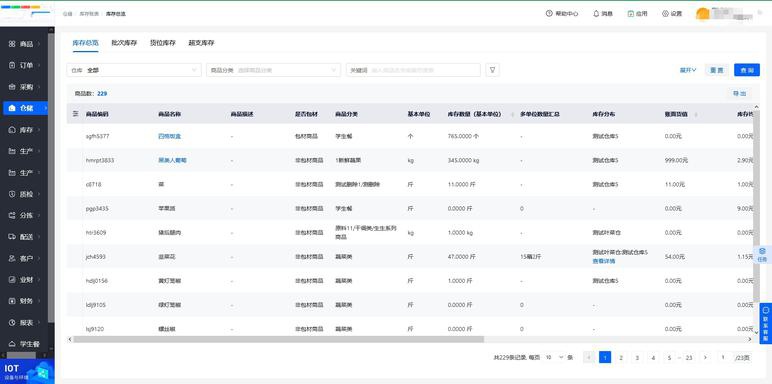
Excel分类汇总功能操作指南(详解版)
一、功能位置说明
分类汇总功能位于Excel数据菜单栏,具体路径为:数据→分级显示→分类汇总(Excel 2007及后续版本)。对于Excel 2003用户,需依次点击"数据"→"分类汇总"。
二、使用前准备
1. 数据规范要求:
- 必须包含标题行
- 数据区域连续无空行/列
- 需提前按分类字段排序(关键步骤)
示例:如需按"地区"分类,应先以"地区"列进行升序/降序排列(数据→排序)
三、操作步骤详解
1. 选中数据区域(包括标题行)
2. 点击"数据"→"分类汇总"
3. 设置参数:
- 分类字段:选择已排序的列(如"地区")
- 汇总方式:11种可选(求和/计数/平均值等)
- 选定汇总项:勾选需要计算的数值列
4. 确认选项:
□ 替换当前分类汇总
□ 每组数据分页
□ 汇总结果显示在数据下方(推荐勾选)
四、功能特点与效果
1. 自动生成分级视图:
- 左侧出现1/2/3级显示按钮
- 可折叠/展开明细数据
- "+/-"号控制显示层级
2. 智能插入汇总行:
- 每组下方插入汇总行
- 自动应用SUBOTAL函数
- 末端生成总计行
五、进阶应用技巧
1. 多级分类汇总:
- 首次按"大区"分类
- 再次操作选择"省份",取消"替换当前分类汇总"选项
2. 数据分页打印:
勾选"每组数据分页"实现按分类打印
3. 快速分析:
右键汇总值→"只显示汇总"快速提取关键数据
六、常见问题处理
1. 无法使用的情况排查:
- 检查是否预先排序
- 确认数据区域选择正确
- 验证标题行是否存在
2. 删除分类汇总:
重新打开对话框点击"全部删除"
3. 数据更新:
汇总结果自动随源数据变化更新
七、与数据透视表对比
1. 适用场景差异:
- 分类汇总:快速生成层级报告
- 数据透视表:多维交叉分析
2. 优势比较:
- 分类汇总保持数据原貌
- 透视表提供动态分析
八、注意事项
1. 避免在合并单元格中使用
2. 大数据量(10万+行)时可能卡顿
3. 使用前建议备份原始数据
4. 打印前检查折叠状态
九、典型应用场景
1. 销售报表:按产品类别统计销售额
2. 库存管理:分仓库汇总库存数量
3. 成绩分析:按班级计算平均分
4. 财务记账:分类别统计收支金额
掌握分类汇总功能可提升数据处理效率约40%,特别适合需要快速生成结构化报表的场景。建议配合快捷键(Alt+A+B)快速调出功能对话框,日常使用中注意保持数据规范性以获得最佳效果。
点击右侧按钮,了解更多行业解决方案。
excel分类汇总后怎么提取汇总结果
excel分类汇总后怎么提取汇总结果
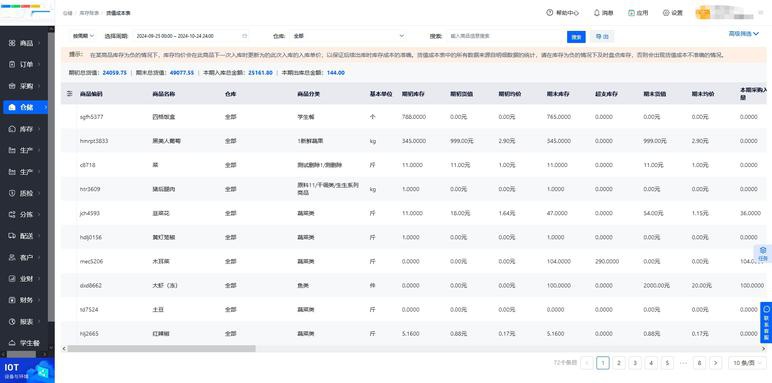
在Excel中,分类汇总功能(Subtotal)能快速整理数据并生成统计结果,但许多用户在使用后对如何单独提取汇总结果感到困惑。以下将分步骤详细说明如何高效提取分类汇总后的数据,并提供实用技巧。
一、基础操作:分类汇总的准备工作
1. 数据排序
使用分类汇总前,务必按分类字段排序数据(如“部门”或“产品类别”)。选中分类列,点击【数据】-【排序】按钮,确保同类别数据连续排列。
2. 应用分类汇总
- 点击【数据】-【分类汇总】。
- 在弹窗中设置:
- 分类字段:选择已排序的列(如“部门”)。
- 汇总方式:求和、计数、平均值等。
- 选定汇总项:勾选需统计的数值列(如“销售额”)。
- 点击确定后,Excel会自动插入汇总行,并在左侧显示分级符号(1、2、3)。
二、提取汇总结果的3种方法
方法1:手动筛选可见汇总行
1. 折叠数据层级
- 点击分级符号中的数字【2】,仅显示汇总行和总计行,隐藏明细数据。
2. 复制可见单元格
- 选中汇总区域(包括标题行),按 `Ctrl + C` 复制。
- 关键步骤:右键粘贴时选择【粘贴值】或使用 `Alt + ;` 快捷键选中可见单元格,避免复制隐藏内容。
3. 粘贴到新位置
- 在新工作表或区域按 `Ctrl + V` 粘贴,仅保留汇总结果。
方法2:使用“定位条件”精准提取
1. 全选数据区域
- 按 `Ctrl + A` 选中数据表,或手动框选范围。
2. 定位可见单元格
- 按 `Ctrl + G` 打开定位窗口 → 点击【定位条件】→ 选择【可见单元格】→ 确定。
- 此时仅汇总行被选中(周边显示虚线框)。
3. 复制并粘贴结果
- 按 `Ctrl + C` 复制,粘贴至目标位置即可。
方法3:公式辅助动态提取
若需生成动态汇总表,可使用 `SUBTOTAL` 函数结合筛选功能:
1. 添加辅助列
- 在数据右侧插入一列,输入公式:`=SUBTOTAL(9, B2)`(假设B列为数值,9代表求和)。
- 该公式仅在汇总行显示结果,明细行返回0。
2. 筛选非零值
- 对辅助列应用筛选,选择“不等于0” → 筛选结果即为汇总数据。
- 复制筛选后的数据并粘贴。
三、进阶技巧与注意事项
1. 删除原始数据保留汇总
- 提取汇总后,若需删除明细数据:
点击分级符号【2】折叠数据 → 选中所有明细行 → 右键【删除行】。
注意:此操作不可逆,建议提前备份。
2. 多级分类汇总的提取
- 若设置了多级分类(如先按“部门”再按“月份”汇总),通过点击分级符号【3】显示二级汇总,再按上述方法提取。
3. 格式保留与调整
- 汇总行通常自动加粗,粘贴后若需清除格式:选中数据 → 点击【开始】-【清除】-【清除格式】。
4. 常见问题解决
- 粘贴后出现重复数据:未正确选择“可见单元格”,导致隐藏行被复制。
- 汇总行错位:检查分类字段是否排序正确,重新运行分类汇总。
四、总结
通过折叠层级、定位可见单元格或公式辅助,可高效提取分类汇总结果。关键在于操作时确保仅选中可见内容,避免隐藏数据干扰。掌握这些方法后,用户能快速生成简洁的统计报表,提升数据汇报效率。对于频繁使用的场景,可录制宏或结合Power Query进一步自动化流程。
点击右侧按钮,了解更多行业解决方案。
免责声明
本文内容通过AI工具智能整合而成,仅供参考,e路人不对内容的真实、准确或完整作任何形式的承诺。如有任何问题或意见,您可以通过联系1224598712@qq.com进行反馈,e路人收到您的反馈后将及时答复和处理。






















